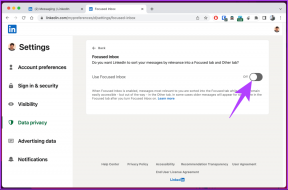Steam-pelien avaaminen ikkunatilassa
Sekalaista / / November 28, 2021
Steamissä pelaamiesi pelien on oltava yhteensopivia tietokonejärjestelmäsi kanssa. Jos mainittua peliä ei ole optimoitu tietokoneesi, eli sen suorittimen, näytönohjaimen, ääni- ja video-ajureiden sekä Internet-yhteyden mukaan, saatat kohdata erilaisia virheitä. Pelien suorituskyky on riittämätön peliohjelmistolla, joka ei ole yhteensopiva. Lisäksi Steam Gamesin käynnistäminen ikkunatilassa ja koko näytön tilassa auttaa sinua vaihtamaan näiden välillä tarpeen mukaan. Tässä oppaassa opit avaamaan Steam-pelejä ikkunatilassa, jotta voit välttää pelien jäätymisen ja pelien kaatumisongelmat Windows 10 -kannettavassasi.

Sisällys
- Kuinka käynnistää Steam-pelejä ikkunatilassa?
- Tapa 1: Käytä pelin sisäisiä asetuksia
- Tapa 2: Käytä pikanäppäimiä
- Tapa 3: Muuta Steam-käynnistysparametreja
- Tapa 4: Muuta pelin käynnistysparametreja
Kuinka käynnistää Steam-pelejä ikkunatilassa?
Pelin aikana järjestelmän heikon suorituskyvyn ongelmat voidaan korjata, kun avaat Steam-pelejä ikkunatilassa. Steam-pelit ovat yhteensopivia molemmissa tiloissa, koko näytön ja ikkunatilassa. Käynnistetään
Steam pelit koko näytön tilassa on melko yksinkertaista, mutta Steam-pelien käynnistäminen ikkunatilassa on melko hankalaa. Steamin käynnistysvaihtoehdot auttavat sinua kohtaamaan erilaisia sisäisiä ongelmia pelipalvelimen kanssa. Siten se ratkaisee myös suorituskykyyn liittyvät ongelmat. Joten, aloitetaan!Tapa 1: Käytä pelin sisäisiä asetuksia
Tarkista ensin pelin sisäiset asetukset varmistaaksesi, tarjoaako se mahdollisuuden pelata peliä ikkunatilassa vai ei. Löydät sen pelin videoasetuksista. Tässä tapauksessa sinun ei tarvitse muuttaa käynnistysparametreja. Näin voit avata Steam-pelejä ikkunatilassa pelin näyttöasetusten kautta:
1. Aloita peli Steamissa ja siirry kohtaan Videoasetukset.
2. The Näyttötila vaihtoehto asetetaan arvoon Koko näyttö oletustilassa, kuten kuvassa.
3. Valitse avattavasta valikosta Ikkunatila vaihtoehto.

4. Napsauta lopuksi Tallentaa ottaa nämä muutokset käyttöön.
Poistu Steamista ja käynnistä peli sitten uudelleen pelataksesi sitä ikkunatilassa.
Tapa 2: Käytä pikanäppäimiä
Jos et pystynyt käynnistämään peliä ikkunatilassa pelin sisäisistä asetuksista, seuraa tätä yksinkertaista korjausta:
1. Suorita peli halusit avata ikkunatilassa.
2. Nyt paina Alt + Enter -näppäimet samanaikaisesti.
Näyttö vaihtuu ja Steam-peli käynnistyy ikkunatilassa.
Lue myös:Kuinka katsella piilotettuja pelejä Steamissä
Tapa 3: Muuta Steam-käynnistysparametreja
Jos haluat pelata peliä ikkunatilassa, sinun on joka kerta muutettava Steamin käynnistysasetuksia. Steam-pelien käynnistäminen ikkunatilassa pysyvästi:
1. Tuoda markkinoille Steam ja klikkaa KIRJASTO, kuten annetussa kuvassa näkyy.

2. Napsauta peliä hiiren kakkospainikkeella ja napsauta Ominaisuudet, kuten on esitetty.
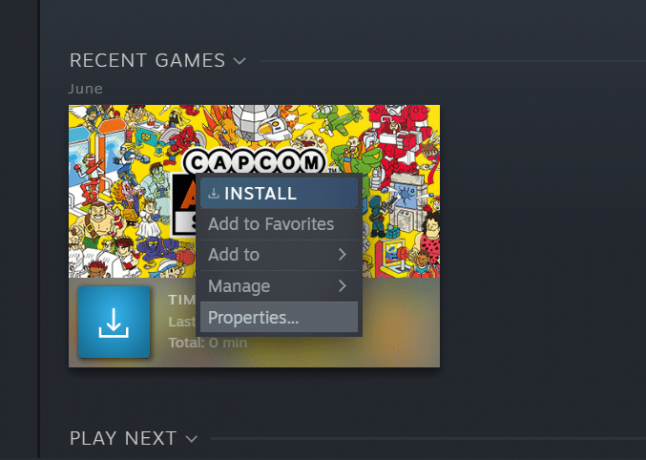
3. Vuonna YLEISTÄ välilehti, napsauta ASETTAA KÄYNNISTYSVAIHTOEHDOT… kuten kuvattu.

4. Näkyviin tulee uusi ikkuna, jossa on edistyneen käyttäjän varoitus. Tässä, kirjoita -ikkunallinen.
5. Tallenna nyt nämä muutokset napsauttamalla OK ja sitten, Poistu.
6. Seuraava, käynnistä peli uudelleen ja varmista, että se toimii ikkunatilassa.
7. Muussa tapauksessa navigoi kohteeseen ASETTAA KÄYNNISTYSVAIHTOEHDOT… uudelleen ja kirjoita -ikkunallinen -w 1024. Napsauta sitten OK ja poistu.

Lue myös: Pelitiedostojen eheyden tarkistaminen Steamissä
Tapa 4: Muuta pelin käynnistysparametreja
Pelin käynnistysparametrien muuttaminen Ominaisuudet-ikkunassa pakottaa pelin toimimaan ikkunatilassa. Tällöin sinun ei tarvitse muuttaa pelin sisäisiä asetuksia toistuvasti muuttaaksesi katselutilaa. Tässä Steam-pelien avaaminen ikkunatilassa pelin ominaisuuksien avulla:
1. Napsauta hiiren kakkospainikkeella Pelin pikakuvake. Sen pitäisi olla näkyvissä Työpöytä.
2. Napsauta nyt Ominaisuudet.

3. Tässä, vaihda kohtaan Pikakuvake -välilehti.
4. Pelin alkuperäinen hakemistosijainti tallennetaan muiden parametrien kanssa peliin Kohde ala. Lisätä -ikkunallinen tämän paikan lopussa, heti lainausmerkin jälkeen.
Huomautus: Älä poista tai poista sijaintia, joka on jo tässä kentässä.

5. Napsauta nyt Käytä > OK tallentaaksesi muutokset.
Käynnistä peli uudelleen työpöydän pikakuvakkeesta, koska se käynnistetään ikkunatilassa tästä eteenpäin.
Suositus:
- Kuinka korjata ääntä Steam-peleissä
- Kuinka korjata Steam ei lataa pelejä
- Nimen vaihtaminen Google Meetissä
- Korjaa Minecraft-virhe, joka epäonnistui ydinvedoksen kirjoittamisessa
Toivomme, että tästä oppaasta oli apua ja että opit kuinka Steam-pelejä ikkunatilassa. Kerro meille, mikä menetelmä toimi sinulle parhaiten. Lisäksi, jos sinulla on kysyttävää tai ehdotuksia tästä artikkelista, voit jättää ne kommenttiosioon.